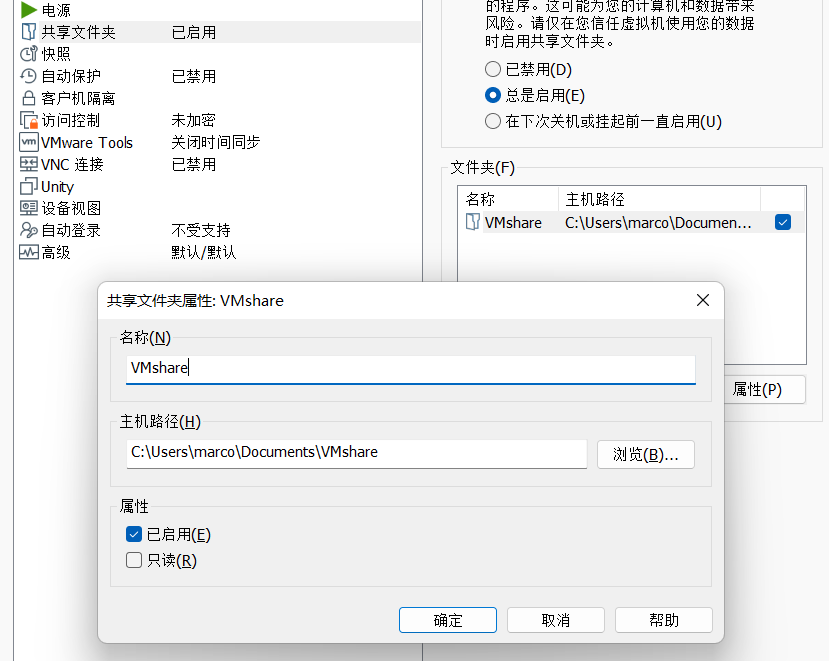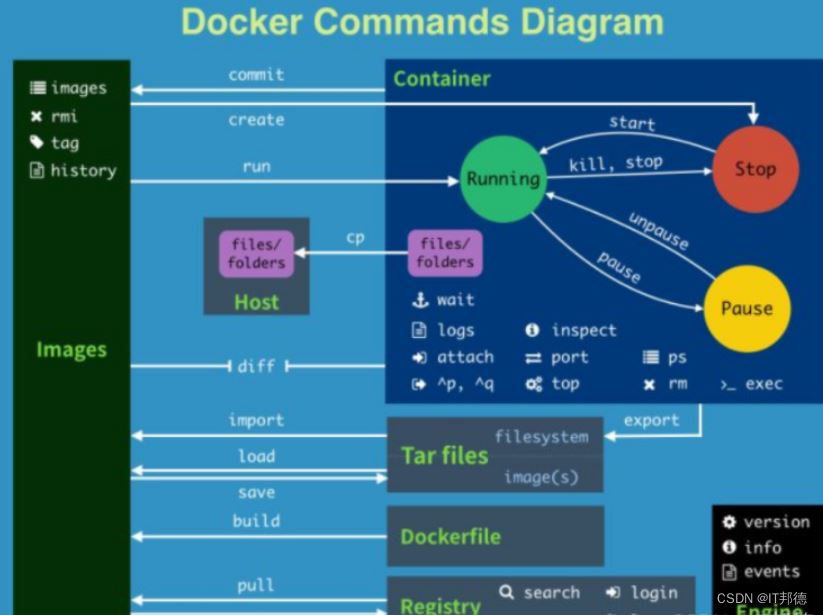目录
- 写在前边
- 构建环境
- 启用BuildX
- 安装qemu-user-static
- 通知Docker使用qemu
- 创建Buildx构建容器
- 调整Dockerfile接收平台相关参数
- 同时构建X86_64与ARM64镜像
- 写在最后
写在前边
记录一下前阵子在X86_64平台使用Docker Buildx构建多平台镜像的办法,包含但不限于构建ARM镜像。
构建环境
Ubuntu 和 Fedora 安装构建环境比较方便,没有内核版本低导致的一系列问题。如果想使用CentOS请参考其他文档。
启用BuildX
Docker Buildx 是 Docker的CLI插件,来自于Moby BuildKit 。自从Docker 18.06 开始这个插件直接集成到了Docker build 中,直至成文之日,它仍处于Experimental状态,所以想使用它需要显式地开启它。
启用 Buildx 有两种方式:
临时激活:在执行构建命令前添加环境变量,如 DOCKER_BUILDKIT=1 docker buildx build -t 镜像:标签 –platform linux/arm64 .
配置文件激活:
vim /etc/docker/daemon.json
#添加配置
{
\”experimental\”: true
}
安装qemu-user-static
qemu-user-static 用来模拟多平台环境,它依赖于binfmt-support,所以这两者都要安装。
sudo apt install -y qemu-user-static binfmt-support
通知Docker使用qemu
docker run –rm –privileged multiarch/qemu-user-static –reset -p yes
创建Buildx构建容器
#创建构建容器
docker buildx create –name mybuilder
#buildx使用构建容器
docker buildx use mybuilder
#初始化构建容器
docker buildx inspect –bootstrap
当初始化成功,会拉下来moby/buildkit:buildx-stable-1的镜像,并启动构建容器。通过 docker ps 查看如下:
root@hz:~# docker ps
root@hz:~# docker ps
CONTAINER ID IMAGE COMMAND CREATED STATUS PORTS NAMES
ba6651e07ab0 moby/buildkit:buildx-stable-1 \”buildkitd\” 5 weeks ago Up 50 minutes buildx_buildkit_mybuilder0
调整Dockerfile接收平台相关参数
为确保构建容器能拉取到正确平台的基础镜像,可显式在FROM后指定平台参数 TARGETPLATFORM 或 BUILDPLATFORM,由buildx自动传递。
FROM –platform=$TARGETPLATFORM 基础镜像名:TAG
…. 其他内容
同时构建X86_64与ARM64镜像
构建并直接推送到指定仓库
docker buildx build -t 镜像仓库地址/镜像名:TAG –platform linux/amd64,linux/arm64 . –push
构建并导出到本地Docker images中
docker buildx build -t 镜像仓库地址/镜像名:TAG –platform linux/arm64 . –load
注意那个点,是构建上下文位置为当前目录的意思。另外导出到本地只能构建一个镜像,本地不支持同时导出manifest lists。
导出的镜像如果与当前运行环境平台不同,是无法直接启动的,可以导出(docker save)传输到合适的平台上运行。
写在最后
本文简易地创建了多平台镜像构建环境,更多相关Docker Buildx构建多平台镜像内容请搜索悠久资源网以前的文章或继续浏览下面的相关文章希望大家以后多多支持悠久资源网!